ไดรฟ์ SSD กำลังเปลี่ยน HDD เก่าและแบบเดิมอย่างช้าๆและคอมพิวเตอร์ส่วนใหญ่ตอนนี้ใช้ไดรฟ์ชนิดใหม่นี้ อย่างไรก็ตามสิ่งเหล่านี้ไม่มีปัญหา ปัญหาอย่างหนึ่งที่คุณอาจประสบในขณะใช้งานไดรฟ์เหล่านี้คือ SSD ของคุณไม่แสดงขึ้นมา ในคอมพิวเตอร์ของคุณ
หากเกิดขึ้นคุณจะพบว่า SSD ที่เพิ่งซื้อมาไม่สามารถเข้าถึงได้ เพราะมันดูเหมือนจะไม่ปรากฏขึ้นทุกที่ ไม่แสดงใน File Explorer ใน Command Prompt และแม้กระทั่งในการจัดการดิสก์

มีบางสิ่งที่คุณสามารถทำได้เพื่อแก้ไข SSD ใหม่ที่ไม่แสดงบน เครื่อง
ถอดปลั๊กไดรฟ์อื่นออกจากคอมพิวเตอร์ของคุณ
เมื่อ SSD ของคุณไม่แสดงขึ้นใน BIOS และบนอินเทอร์เฟซระบบปฏิบัติการหลักสิ่งแรกที่คุณต้องทำคือ จะต้องทำคือยกเลิกการเชื่อมต่อไดรฟ์อื่น ๆ ทั้งหมดจากคอมพิวเตอร์ของคุณ สิ่งที่จะทำคือมันจะป้องกันไม่ให้คอมพิวเตอร์ของคุณสับสนกับสิ่งที่ไดรฟ์ติดตั้งใน File Explorer

หากมีปัญหากับไดรฟ์อื่นที่เชื่อมต่อกับคอมพิวเตอร์ของคุณ ควรแก้ไขเช่นกัน คุณจะต้องทำในขณะที่คุณมีปัญหา SSD ในเครื่องของคุณและเมื่อได้รับการแก้ไขคุณสามารถเชื่อมต่อไดรฟ์อื่น ๆ ของคุณและเข้าถึงพวกเขาบนคอมพิวเตอร์ของคุณได้เสมอ
ยืนยันการแสดง SSD ใน BIOS
บางครั้งระบบปฏิบัติการของคุณประสบปัญหาและอาจเป็นสาเหตุที่ SSD ใหม่ของคุณไม่ปรากฏบนคอมพิวเตอร์ของคุณ อีกวิธีหนึ่งในการตรวจสอบว่าเครื่องของคุณรู้จักไดรฟ์ของคุณหรือไม่คือใช้เมนู BIOS
In_content_1 all: [300x250] / dfp: [640x360]->คุณสามารถเปิด BIOS สำหรับคอมพิวเตอร์ของคุณและดูว่ามันแสดงไดรฟ์ SSD ของคุณหรือไม่

ใช้ Live Linux Distro เพื่อดูว่า SSD แสดงขึ้นหรือไม่
ลินุกซ์ distro สดเป็นระบบปฏิบัติการนั่งอยู่บนซีดีดีวีดีหรือ USB แฟลชไดรฟ์ ช่วยให้คุณสามารถโหลดระบบปฏิบัติการทั้งหมดบนคอมพิวเตอร์ของคุณโดยใช้สื่อใด ๆ เหล่านี้จากนั้นคุณสามารถใช้คุณสมบัติทั้งหมดของระบบ

หากคุณเชื่อว่ามีปัญหากับระบบปัจจุบันของคุณคุณควร สร้างไดรฟ์ Linux สด และบูตคอมพิวเตอร์จาก เมื่อบู๊ตแล้วคุณควรเห็น SSD ปรากฏขึ้นบนอินเทอร์เฟซหลัก
หากคุณเห็นมันแสดงว่ามีปัญหากับระบบปฏิบัติการของคุณ หากคุณไม่เห็นอาจมีปัญหากับไดรฟ์ SSD ซึ่งคุณต้องตรวจสอบเพิ่มเติม
ฟอร์แมตไดรฟ์ SSD ของคุณ
หาก ไดรฟ์ที่คุณพยายามเชื่อมต่อกับคอมพิวเตอร์เป็นไดรฟ์ใหม่คุณต้องการตรวจสอบให้แน่ใจว่าฟอร์แมตถูกต้องก่อนที่จะปรากฏในยูทิลิตี้เช่น File Explorer คุณสามารถใช้เครื่องมือการจัดการดิสก์ในตัวบนคอมพิวเตอร์ของคุณเพื่อ ฟอร์แมตไดรฟ์ของคุณ.

อัปเดตไดรเวอร์คอนโทรลเลอร์สตอเรจของคุณ
โปรแกรมควบคุมตัวเก็บข้อมูลที่ล้าสมัยอาจเป็นสาเหตุของปัญหาได้ที่นี่และคุณควรปรับปรุงให้เป็นรุ่นล่าสุด คนส่วนใหญ่ไม่จำเป็นต้องทำหากพวกเขาไม่มีปัญหาใด ๆ อย่างไรก็ตามในขณะที่คุณประสบปัญหากับ SSD ที่ไม่ปรากฏขึ้นมันมีค่า 5เพื่อดูว่าจะช่วยแก้ปัญหาได้หรือไม่ สำหรับคุณ

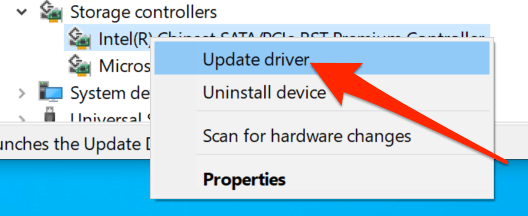

ใช้ตัวแก้ไขปัญหาฮาร์ดแวร์ & อุปกรณ์
คอมพิวเตอร์ Windows ของคุณมีคุณสมบัติที่ช่วยให้คุณแก้ไขปัญหาได้จริง กับอุปกรณ์ฮาร์ดแวร์ของคุณ มันช่วยให้คุณค้นหาปัญหาโดยอัตโนมัติและให้คำแนะนำเกี่ยวกับวิธีการแก้ไขปัญหาในคอมพิวเตอร์ของคุณ
ตัวแก้ไขปัญหาควรอยู่ในการตั้งค่าและแผงควบคุม อย่างไรก็ตามฉันไม่พบที่นั่นดังนั้นฉันจึงใช้วิธีการพรอมต์คำสั่งเพื่อเปิด

msdt.exe -id DeviceDiagnostic/ li>



แก้ไขปัญหาหน่วยความจำใน คอมพิวเตอร์ของคุณ
ปัญหาหน่วยความจำในคอมพิวเตอร์ของคุณ สามารถนำไปสู่ปัญหาเช่น SSD ของคุณไม่ปรากฏขึ้นบนคอมพิวเตอร์ของคุณ โชคดีที่ Windows มีเครื่องมือที่ช่วยให้คุณตรวจสอบข้อผิดพลาดเหล่านี้และแก้ไขข้อผิดพลาดเหล่านี้ในเครื่องของคุณ


มันน่าผิดหวังเล็กน้อยที่เห็นว่าคอมพิวเตอร์ของคุณ ไม่รู้จัก ไดรฟ์ SSD ที่เพิ่งซื้อมาใหม่ ของคุณ อย่างไรก็ตามมีวิธีการแก้ไขปัญหาตามที่อธิบายไว้ข้างต้นและเราหวังว่าพวกเขาจะช่วยให้คุณได้รับไดรฟ์ของคุณเพื่อแสดงบนเครื่องของคุณ
หากมันช่วยแก้ไขปัญหาได้โปรดแจ้งให้เราทราบ ในความคิดเห็นด้านล่าง